IDEA教程 - 详解 IDEA 创建 SpringBoot Gradle 多项目工程

本篇教大家使用 IDEA 创建 SpringBoot Gradle 多项目工程,非常细节、非常小白的教程,对新手非常的友好!
1、首先打开 IDEA,点击右上角的 New Project。
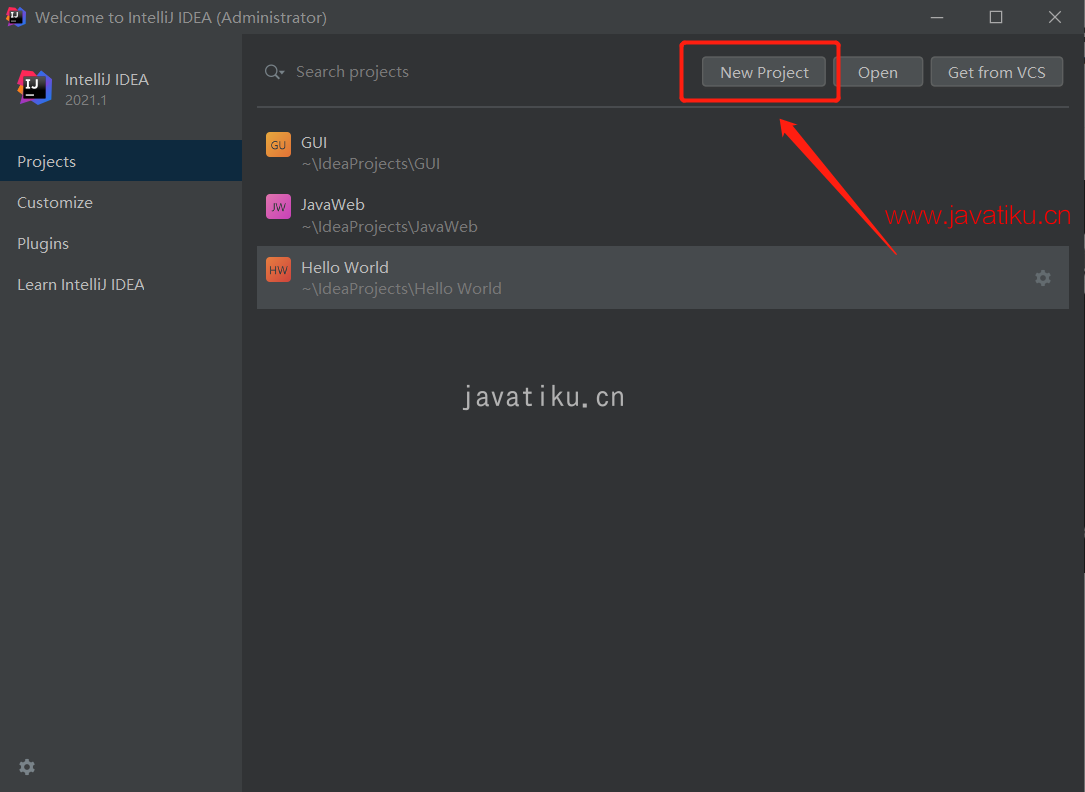
2、然后在左侧选择 Gradle ,然后点击下面的 Next。
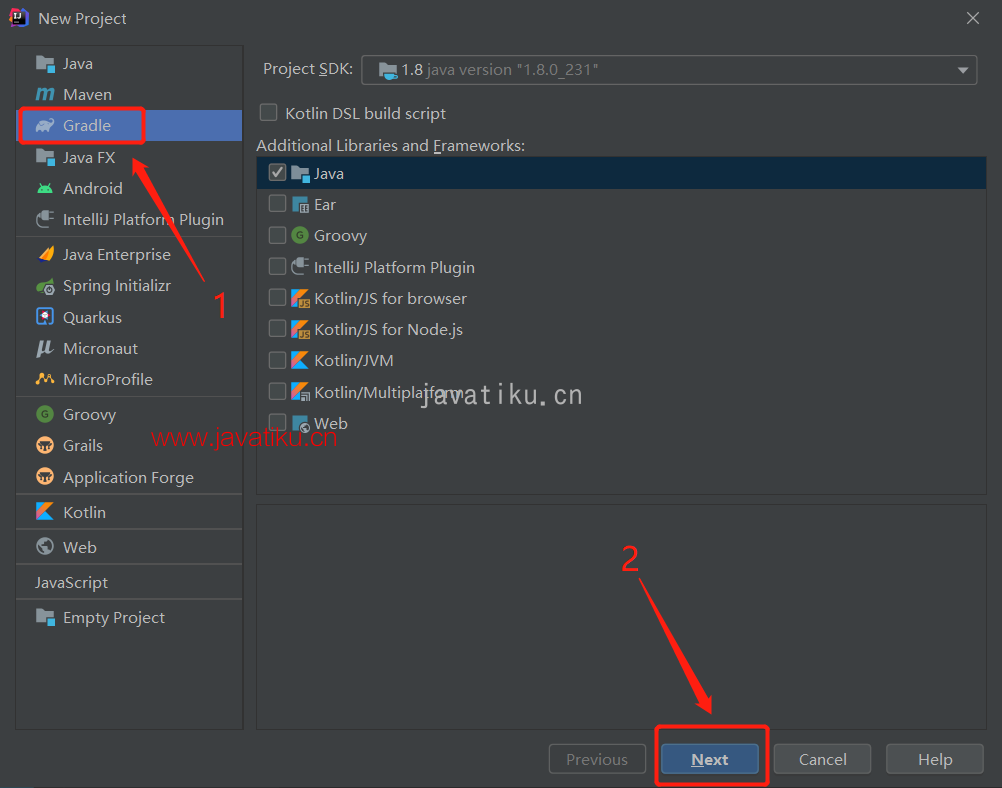
3、为你的项目命名,并且选择项目存放在本地的位置,然后点击 Finish。
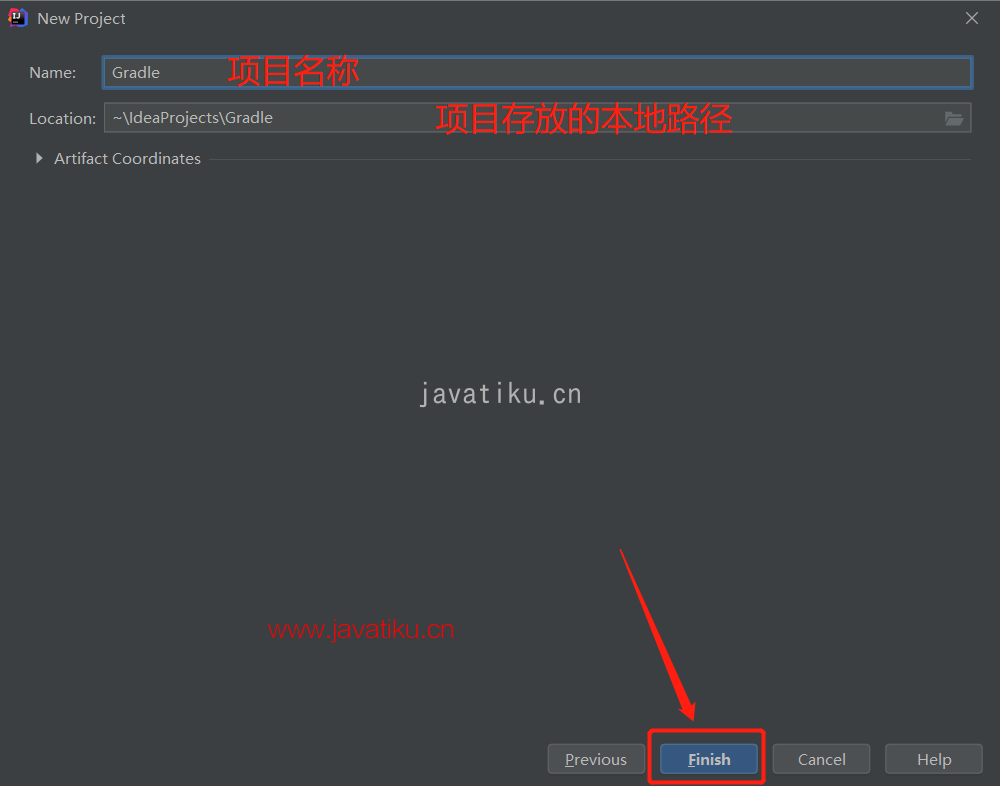
4、如果你的 IDEA 是第一次创建 Gradle 项目,IDEA 会自动为你安装构建 Gradle 。在右下角会显示这个下载进度,默默等待就好了。
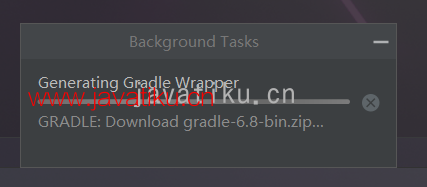
5、这时候,你的 Gradle 项目就已经创建好了。
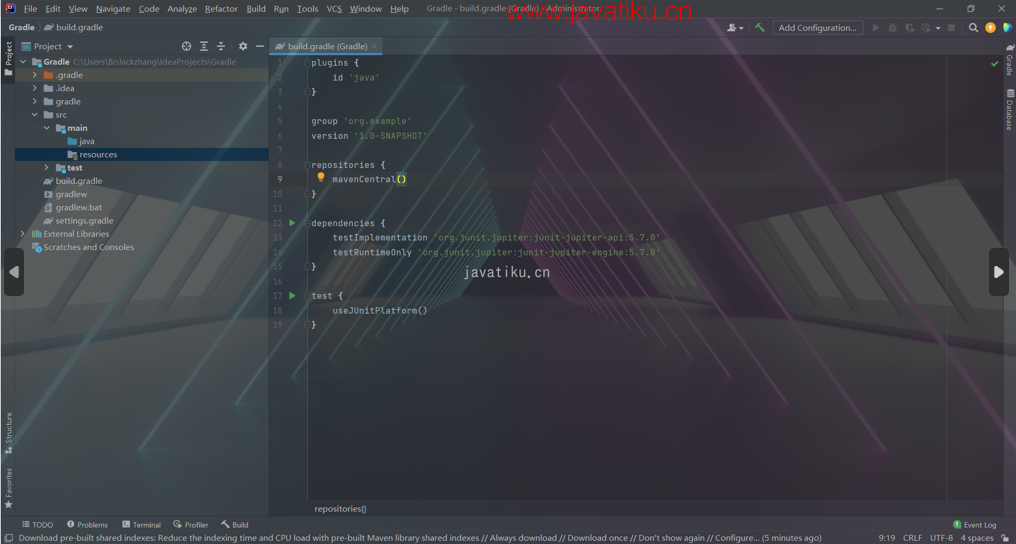
6、紧接着,我们点击左上角的 File --> New --> Module...
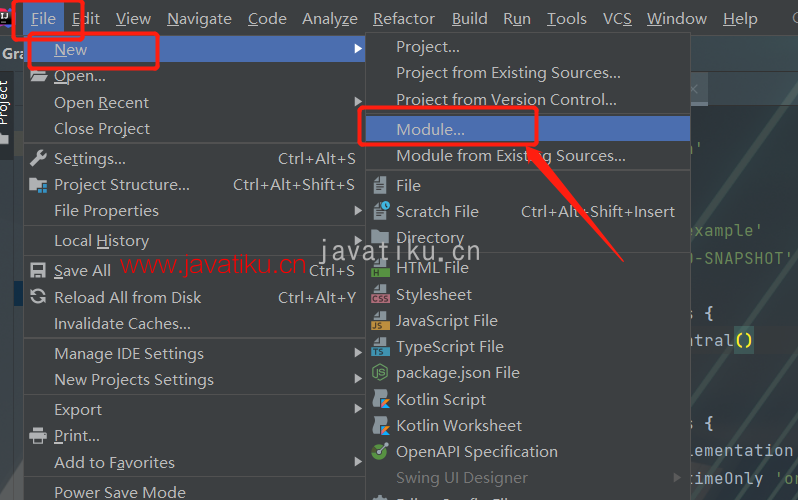
7、创建 SpringBoot 项目,点击左侧的 Spring Initializr ,然后再右侧进行命名啥的,然后点击下方的 Next。
注意:右侧的 Type 要选择 Gradle。
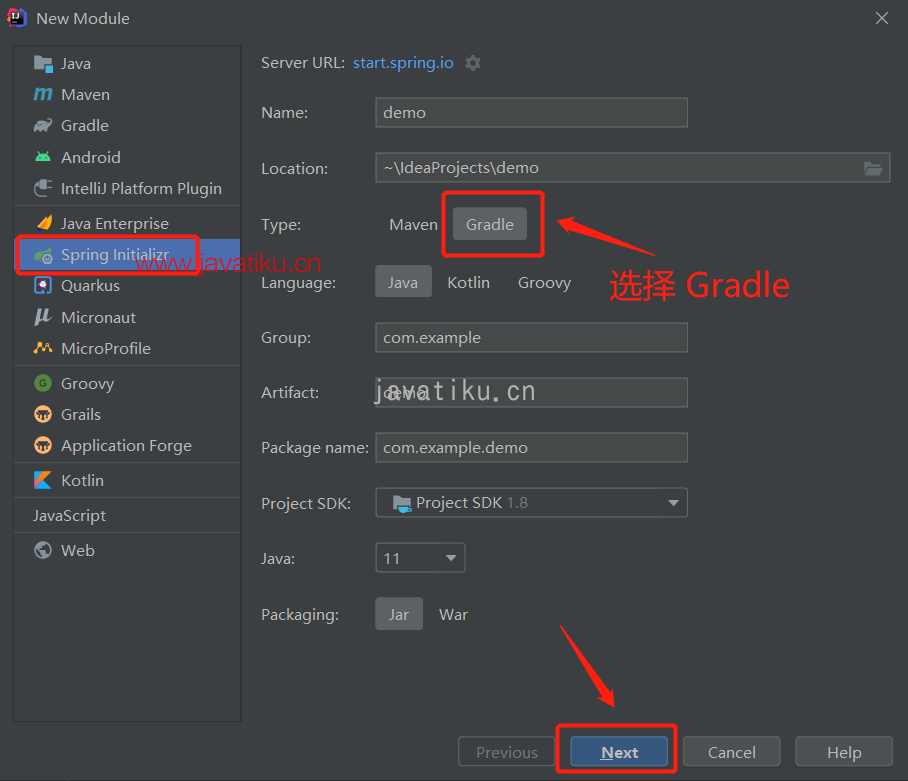
8、在这里,我们选择需要 SpringBoot 初始化加载的 jar 包,然后点击 Finish。
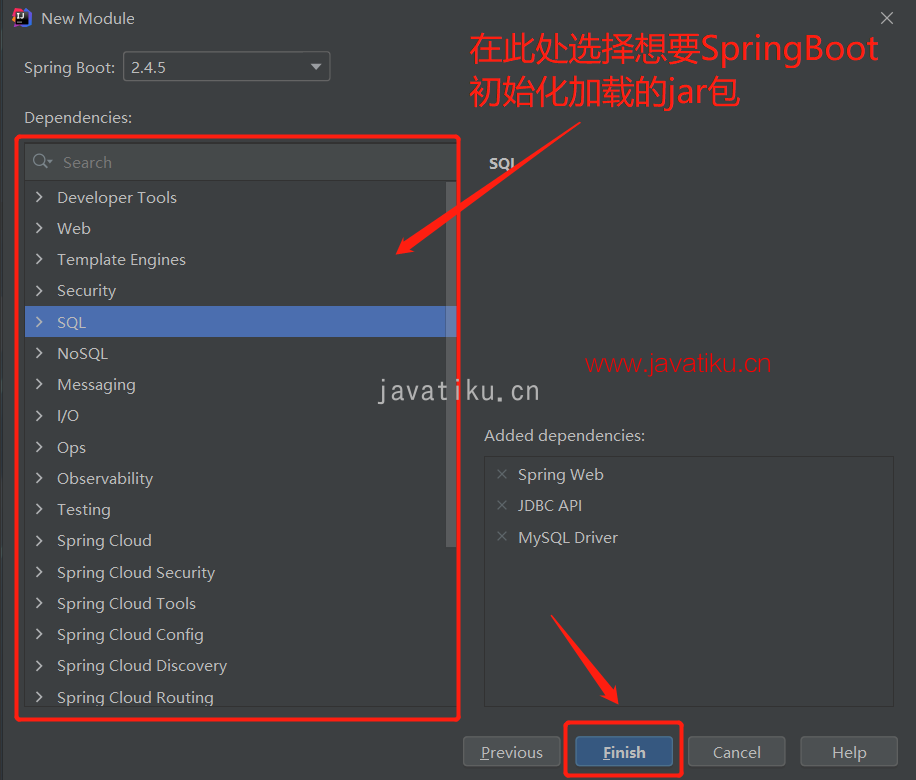
9、此时,第一个 SpringBoot 模块就已经创建好了,并且拥有自己的启动类。
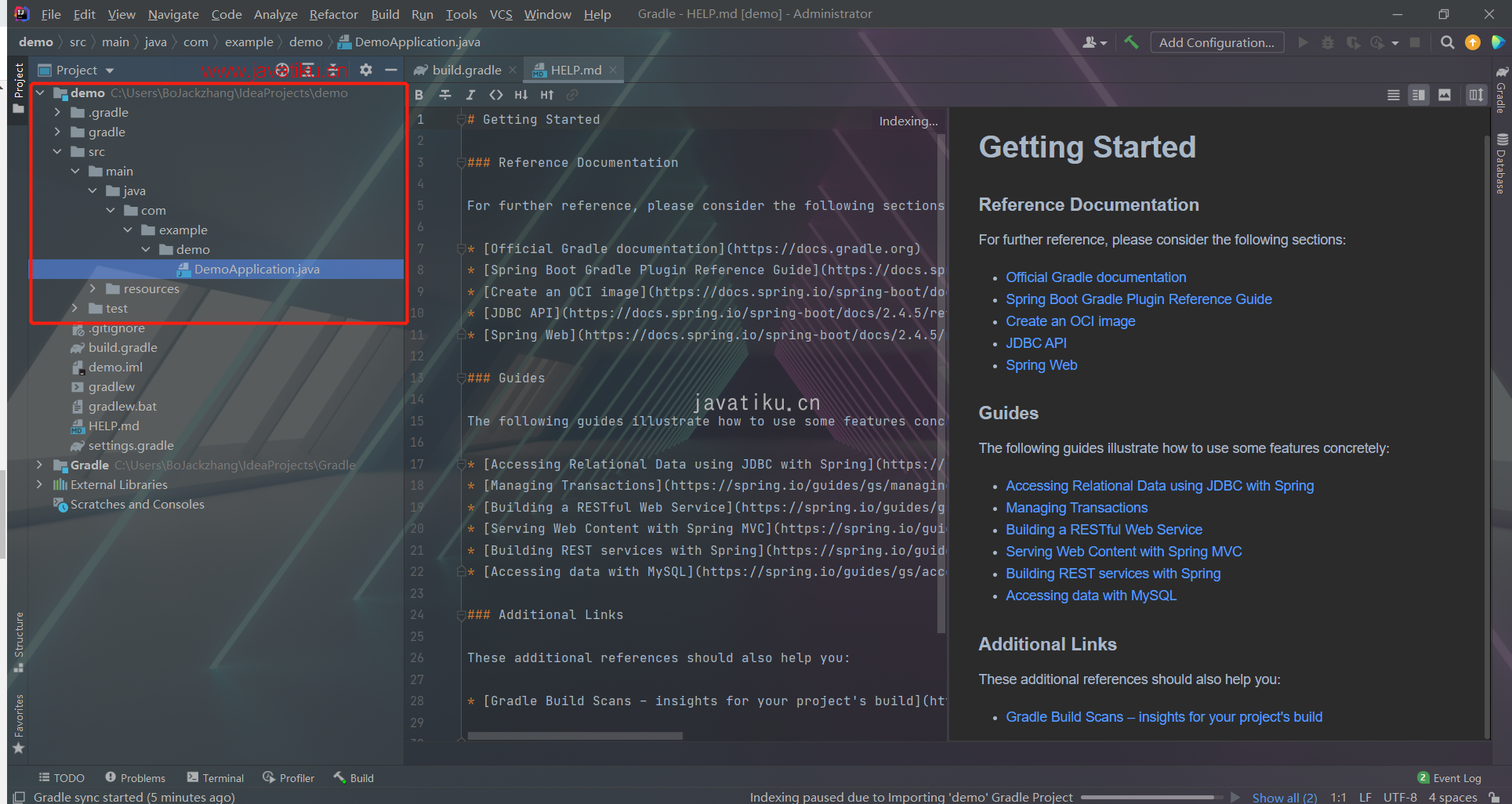
10、我们再用同样的方法,创建第二个 SpringBoot 模块。
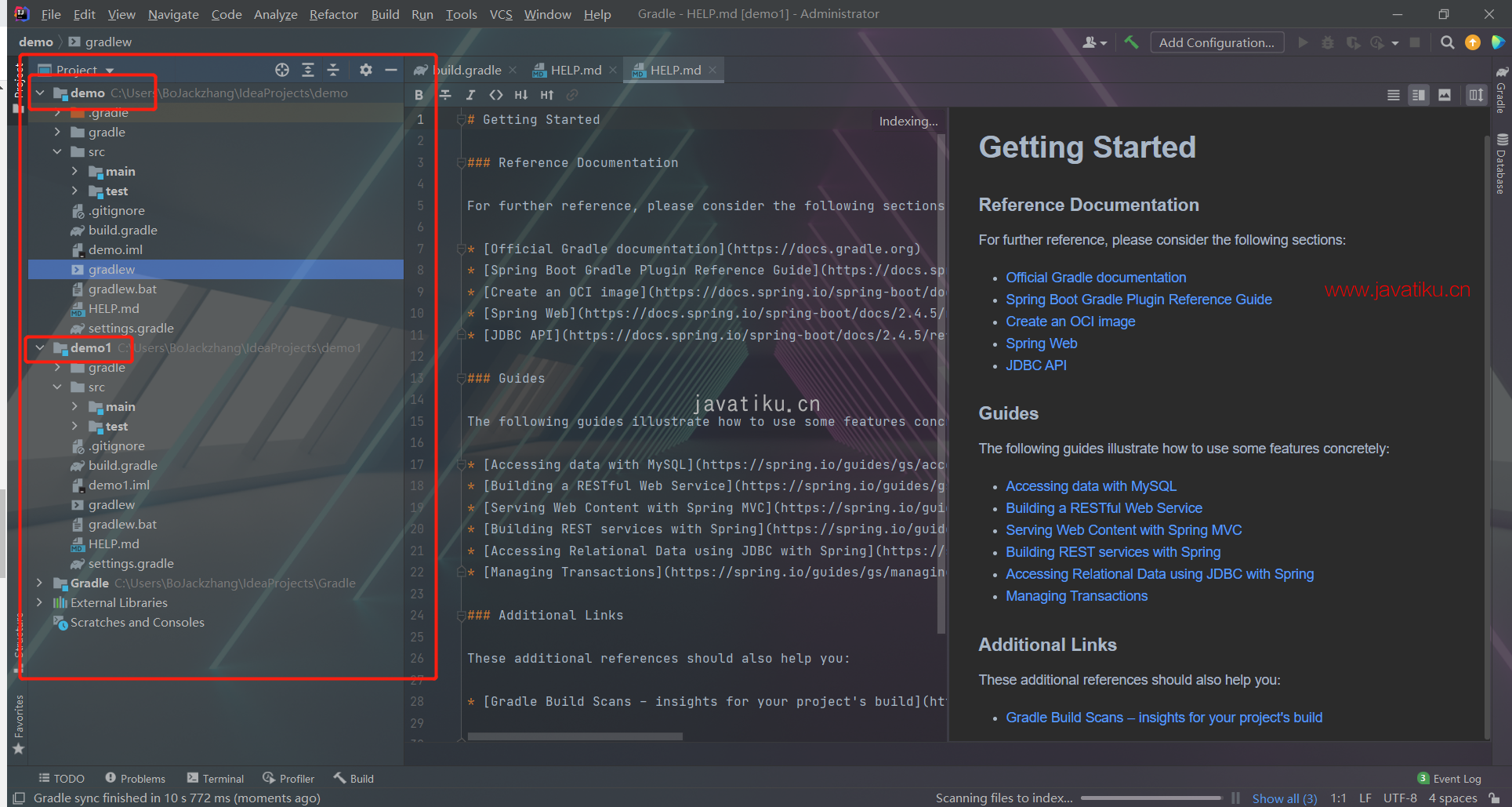
想了解更多idea的“骚操作”,请查看:IDEA教程



